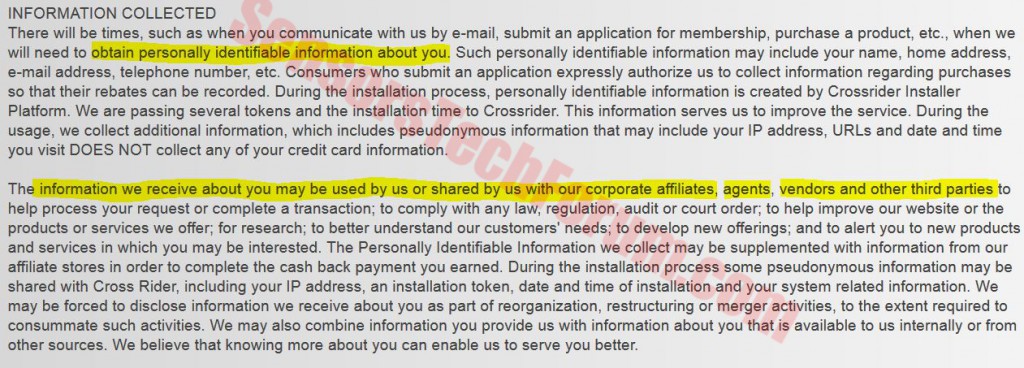| 名前 | JollyWallet |
| タイプ | 広告でサポートされている望ましくない可能性のあるアプリケーション. |
| 簡単な説明 | サードパーティのショッピングサイトに宣伝されたコンテンツを表示する場合があります. |
| 症状 | おなじみのすべての形式の邪魔な広告. 遅いPC. |
| 配布方法 | バンドル, ブラウザリダイレクト, メールによる広告 |
| 検出ツール | マルウェア除去ツールをダウンロードする, システムがJollyWalletの影響を受けているかどうかを確認する |
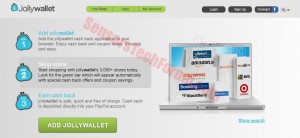 JollyWalletは、広告がサポートされている未確認のブラウザアドオンであり、迷惑な広告を表示することでユーザーエクスペリエンスを妨げます。. 元は, アプリケーションは、新しいアプリケーションでユーザーを支援すると主張しています. ジョリーウォレットはあなたの個人的なウォレットマネージャーになることによってあなたのオンラインショッピングプロセスを改善することを約束するかもしれませんそしてキャッシュバックサービスを特徴とします. しかし、あなたは本当にあなたのオンライン財務情報を、しばしばPUPと見なされる第三者に提供したいですか? (望ましくない可能性のあるプログラム) セキュリティの専門家によるものであり、ユーザー情報をサードパーティと共有すると主張している? Jolly Walletは、あなたの資格情報をどのように扱うかについてのポリシーを持っている可能性のあるサードパーティベンダーとあなたの情報を共有する可能性があるため、このような不要なアプリを信頼しないことをお勧めします.
JollyWalletは、広告がサポートされている未確認のブラウザアドオンであり、迷惑な広告を表示することでユーザーエクスペリエンスを妨げます。. 元は, アプリケーションは、新しいアプリケーションでユーザーを支援すると主張しています. ジョリーウォレットはあなたの個人的なウォレットマネージャーになることによってあなたのオンラインショッピングプロセスを改善することを約束するかもしれませんそしてキャッシュバックサービスを特徴とします. しかし、あなたは本当にあなたのオンライン財務情報を、しばしばPUPと見なされる第三者に提供したいですか? (望ましくない可能性のあるプログラム) セキュリティの専門家によるものであり、ユーザー情報をサードパーティと共有すると主張している? Jolly Walletは、あなたの資格情報をどのように扱うかについてのポリシーを持っている可能性のあるサードパーティベンダーとあなたの情報を共有する可能性があるため、このような不要なアプリを信頼しないことをお勧めします.
JollyWallet –どのように感染しましたか?
そのようなアプリケーションの開発者がそれらをうまく配布するために利用するいくつかの方法があります. それらの中で最も成功しているのは、大勢のユーザーが積極的に検索してインストールするアプリケーションにプログラムを追加することを伴うため、バンドルと呼ばれます。. これはあなたのお気に入りのメディアプレーヤーかもしれません, DVD視聴プログラム, ビデオダウンローダー, チャットプログラムまたは同様のもの. 不運にも, すべての種類の異なるプログラムを1か所で提供する一部のサードパーティのWebサイトは、PUPをバンドルすることで利益を上げています。.
このアプリを入手するもう1つの方法は、意図的にダウンロードすることです。, それが何らかの形であなたに役立つと信じています. しかし、だまされてはいけません、そしてあなたの財政に関しては常に正当性のためにあなたのチェックをしてください.
JollyWalletの詳細
JollyWalletは、主にユーザーを特定のオンラインストアに接続するために作成できます。これは、ユーザーがWebサイトで販売されているものの一定の割合を占めると主張しているためです。. これはアフィリエイトスキームとしても知られており、サードパーティ間で非常に有益です. でも, 会社はサードパーティのサイトと連携しているため, ある意味でコンピュータの速度を低下させる可能性もあります. それ以上に, この特定のプラグインは、ウイルス研究者によって侵入的な形式でさまざまな広告を表示すると見なされています. ハイライトされたテキストまたは広告でサポートされている検索結果の形式で、広告でサポートされているコンテンツを挿入することもできます。.
JollyWalletは、ユーザーPCでさまざまな種類のCookieを使用して、そこからさまざまな情報を収集する場合もあります。:
同社は、そのような情報をさまざまな目的に使用すると主張しています. 気になるのは、情報がある程度他の人と共有される可能性があることです. また、他の当事者は、情報に関して異なるポリシーを持っている場合と持っていない場合があります.
でも, 主な理由, JoyWalletのようなアプリケーションは安全でないと見なされ、未知のオンラインロケーションにつながる可能性があります. 一部の疑わしいサイトは、ユーザーを資金から騙したり、ランサムウェアなどのウイルスにPCを感染させたりする可能性があります。. 一部のサイバー犯罪者は、偽の登録フォームを使用してユーザーから財務情報を取得し、カードから資金を使い果たします。, 例えば. 一部の詐欺師は、マルウェアとタイプスクリプトを埋め込んで、いわゆるドライブバイダウンロードを実行できるようにします。これは、Webリンクを開くだけでユーザーのPCにマルウェアを直接「注入」するものです。. しかし、心配しないでください, そのような脅威への対策も増えているからです.
マシンからJollyWalletを削除する
このアプリケーションを排除する1つの方法は、削除手順に従うことです, ブラウザからアンインストールし、コンピュータから関連するプログラムを削除するために以下に提供されています. しかし、これはあなたが安全であるという保証ではありません。. あなたが安全であることを確認し、JollyWalletから残っているファイルを削除するには, オンラインアクティビティを追跡するCookieなど, 例えば, 評判の良いマルウェア対策プログラムを積極的に探して見つける必要があります. システムからすべての脅威を取り除くだけでなく、将来的にマルウェアやPUPがシステムに侵入するのを防ぐことができます。.
ステップ 1: WindowsでJollyWalletを削除/アンインストールする
これは、そのプログラムを削除するためのいくつかの簡単な手順の方法です. Windowsを使用しているかどうかに関係なく 8, 7, VistaまたはXP, それらのステップは仕事を成し遂げます. プログラムまたはそのフォルダをごみ箱にドラッグすると、 非常に悪い決断. あなたがそれをするなら, プログラムの断片が取り残されます, そしてそれはあなたのPCの不安定な仕事につながる可能性があります, ファイルタイプの関連付けやその他の不快な活動の間違い. コンピュータからプログラムを削除する適切な方法は、それをアンインストールすることです. それをするために:
削除するプログラムを選択します, を押して “アンインストール” (図3).
上記の手順に従うと、JollyWalletが正常にアンインストールされます.
ステップ 2: ブラウザからJollyWalletを削除します
を選択 “アドオン” メニューからのアイコン
選択する JollyWallet をクリックします “削除する”
後 JollyWallet 削除されます, 赤から閉じてMozillaFirefoxを再起動します “バツ” 右上隅にあり、もう一度開始します.
JollyWalletを選択します 削除する, 次にクリックします '無効にする’. 選択したツールバーを無効にしようとしていることを通知するポップアップウィンドウが表示されます, また、いくつかの追加のツールバーも無効になっている可能性があります. すべてのチェックボックスをオンのままにします, をクリックします '無効にする’.
後 JollyWallet 削除されました, 再起動 赤から閉じてInternetExplorer 'バツ’ 右上隅にあり、もう一度開始します.
ステップ 4: 高度なマルウェア対策プログラムをダウンロードして、JollyWalletを自動的に削除します.
コンピュータをきれいにするには、 更新されたマルウェア対策プログラムを安全なPCにダウンロードします その後 影響を受けるコンピューターにオフラインモードでインストールします. その後、あなたはすべきです セーフモードで起動し、コンピュータをスキャンします JollyWalletに関連付けられたすべてのオブジェクトを削除します.
- ウィンドウズ
- Mac OS X
- グーグルクローム
- Mozilla Firefox
- マイクロソフトエッジ
- サファリ
- インターネットエクスプローラ
- プッシュポップアップを停止します
Windows から JollyWallet を削除する方法.
ステップ 1: SpyHunter マルウェア対策ツールを使用して JollyWallet をスキャンする



ステップ 2: PC をセーフ モードで起動する





ステップ 3: Windows から JollyWallet と関連ソフトウェアをアンインストールする
Windows のアンインストール手順 11



Windows のアンインストール手順 10 および旧バージョン
これは、ほとんどのプログラムをアンインストールできるはずのいくつかの簡単な手順の方法です。. Windowsを使用しているかどうかに関係なく 10, 8, 7, VistaまたはXP, それらのステップは仕事を成し遂げます. プログラムまたはそのフォルダをごみ箱にドラッグすると、 非常に悪い決断. あなたがそれをするなら, プログラムの断片が残されています, そしてそれはあなたのPCの不安定な仕事につながる可能性があります, ファイルタイプの関連付けやその他の不快なアクティビティに関するエラー. コンピュータからプログラムを削除する適切な方法は、それをアンインストールすることです. それをするために:


 上記の手順に従うと、ほとんどのプログラムが正常にアンインストールされます.
上記の手順に従うと、ほとんどのプログラムが正常にアンインストールされます.
ステップ 4: すべてのレジストリをクリーンアップ, Created by JollyWallet on Your PC.
通常対象となるWindowsマシンのレジストリは次のとおりです。:
- HKEY_LOCAL_MACHINE Software Microsoft Windows CurrentVersion Run
- HKEY_CURRENT_USER Software Microsoft Windows CurrentVersion Run
- HKEY_LOCAL_MACHINE Software Microsoft Windows CurrentVersion RunOnce
- HKEY_CURRENT_USER Software Microsoft Windows CurrentVersion RunOnce
これらにアクセスするには、Windowsレジストリエディタを開き、値を削除します。, そこにJollyWalletによって作成されました. これは、以下の手順に従うことで発生する可能性があります:


 ヒント: ウイルスによって作成された値を見つけるには, あなたはそれを右クリックしてクリックすることができます "変更" 実行するように設定されているファイルを確認する. これがウイルスファイルの場所である場合, 値を削除します.
ヒント: ウイルスによって作成された値を見つけるには, あなたはそれを右クリックしてクリックすることができます "変更" 実行するように設定されているファイルを確認する. これがウイルスファイルの場所である場合, 値を削除します.
JollyWallet の動画削除ガイド (ウィンドウズ).
Mac OS X から JollyWallet を取り除く.
ステップ 1: JollyWallet をアンインストールし、関連するファイルとオブジェクトを削除します





Macには、ログイン時に自動的に起動するアイテムのリストが表示されます. JollyWallet と同一または類似の不審なアプリを探す. 自動的に実行を停止するアプリをチェックしてから、マイナスを選択します (「「-「「) それを隠すためのアイコン.
- に移動 ファインダ.
- 検索バーに、削除するアプリの名前を入力します.
- 検索バーの上にある2つのドロップダウンメニューを次のように変更します 「システムファイル」 と 「含まれています」 削除するアプリケーションに関連付けられているすべてのファイルを表示できるようにします. 一部のファイルはアプリに関連していない可能性があることに注意してください。削除するファイルには十分注意してください。.
- すべてのファイルが関連している場合, を保持します ⌘+A それらを選択してからそれらを駆動するためのボタン "ごみ".
経由で JollyWallet を削除できない場合 ステップ 1 その上:
アプリケーションまたは上記の他の場所でウイルスファイルおよびオブジェクトが見つからない場合, Macのライブラリで手動でそれらを探すことができます. しかし、これを行う前に, 以下の免責事項をお読みください:



次の他の人と同じ手順を繰り返すことができます としょうかん ディレクトリ:
→ 〜/ Library / LaunchAgents
/Library / LaunchDaemons
ヒント: 〜 わざとそこにあります, それはより多くのLaunchAgentにつながるからです.
ステップ 2: Mac から JollyWallet ファイルをスキャンして削除する
JollyWallet などの不要なスクリプトやプログラムが原因で、Mac で問題が発生している場合, 脅威を排除するための推奨される方法は、マルウェア対策プログラムを使用することです。. SpyHunter for Macは、Macのセキュリティを向上させ、将来的に保護する他のモジュールとともに、高度なセキュリティ機能を提供します.
JollyWallet の動画削除ガイド (マック)
Google Chrome から JollyWallet を削除する.
ステップ 1: Google Chromeを起動し、ドロップメニューを開きます

ステップ 2: カーソルを上に移動します "ツール" 次に、拡張メニューから選択します "拡張機能"

ステップ 3: 開店から "拡張機能" メニューで不要な拡張子を見つけてクリックします "削除する" ボタン.

ステップ 4: 拡張機能が削除された後, 赤から閉じてGoogleChromeを再起動します "バツ" 右上隅にあるボタンをクリックして、もう一度開始します.
Mozilla Firefox から JollyWallet を消去する.
ステップ 1: MozillaFirefoxを起動します. メニューウィンドウを開く:

ステップ 2: を選択 "アドオン" メニューからのアイコン.

ステップ 3: 不要な拡張子を選択してクリックします "削除する"

ステップ 4: 拡張機能が削除された後, 赤から閉じてMozillaFirefoxを再起動します "バツ" 右上隅にあるボタンをクリックして、もう一度開始します.
Microsoft Edge から JollyWallet をアンインストールする.
ステップ 1: Edgeブラウザを起動します.
ステップ 2: 右上隅のアイコンをクリックして、ドロップメニューを開きます.

ステップ 3: ドロップメニューから選択します "拡張機能".

ステップ 4: 削除したい悪意のある拡張機能の疑いを選択し、歯車のアイコンをクリックします.

ステップ 5: 下にスクロールして[アンインストール]をクリックして、悪意のある拡張機能を削除します.

JollyWallet を Safari から削除する
ステップ 1: Safariアプリを起動します.
ステップ 2: マウスカーソルを画面の上部に置いた後, Safariテキストをクリックして、ドロップダウンメニューを開きます.
ステップ 3: メニューから, クリック "環境設定".

ステップ 4: その後, [拡張機能]タブを選択します.

ステップ 5: 削除する拡張機能を1回クリックします.
ステップ 6: [アンインストール]をクリックします.

アンインストールの確認を求めるポップアップウィンドウが表示されます 拡張子. 選択する 'アンインストール' また, JollyWalletは削除されます.
Internet Explorer から JollyWallet を削除する.
ステップ 1: InternetExplorerを起動します.
ステップ 2: 「ツール」というラベルの付いた歯車アイコンをクリックしてドロップメニューを開き、「アドオンの管理」を選択します

ステップ 3: [アドオンの管理]ウィンドウで.

ステップ 4: 削除する拡張子を選択し、[無効にする]をクリックします. 選択した拡張機能を無効にしようとしていることを通知するポップアップウィンドウが表示されます, さらにいくつかのアドオンも無効になっている可能性があります. すべてのチェックボックスをオンのままにします, [無効にする]をクリックします.

ステップ 5: 不要な拡張子が削除された後, 右上隅にある赤い「X」ボタンからInternetExplorerを閉じて再起動し、再起動します.
ブラウザからプッシュ通知を削除する
GoogleChromeからのプッシュ通知をオフにする
GoogleChromeブラウザからのプッシュ通知を無効にするには, 以下の手順に従ってください:
ステップ 1: に移動 設定 Chromeで.

ステップ 2: 設定で, 選択する "高度な設定」:

ステップ 3: クリック "コンテンツ設定」:

ステップ 4: 開ける "通知」:

ステップ 5: 3つのドットをクリックして、[ブロック]を選択します, オプションの編集または削除:

Firefoxでプッシュ通知を削除する
ステップ 1: Firefoxのオプションに移動します.

ステップ 2: 設定に移動", 検索バーに「通知」と入力して、 "設定":

ステップ 3: 通知を削除したいサイトで[削除]をクリックし、[変更を保存]をクリックします

Operaでプッシュ通知を停止する
ステップ 1: Operaで, 押す ALT + P 設定に移動します.

ステップ 2: 検索の設定で, 「コンテンツ」と入力してコンテンツ設定に移動します.

ステップ 3: オープン通知:

ステップ 4: GoogleChromeで行ったのと同じことを行います (以下に説明します):

Safariでプッシュ通知を排除する
ステップ 1: Safariの設定を開く.

ステップ 2: プッシュポップアップが消えた場所からドメインを選択し、に変更します "拒否" から "許可する".
JollyWallet-FAQ
What Is JollyWallet?
JollyWallet の脅威は、アドウェアまたは ブラウザリダイレクトウイルス.
コンピューターの速度が大幅に低下し、広告が表示される場合があります. 主なアイデアは、情報が盗まれたり、デバイスに表示される広告が増える可能性があることです。.
このような不要なアプリの作成者は、クリック課金制を利用して、コンピューターにリスクの高い、または資金を生み出す可能性のあるさまざまな種類のWebサイトにアクセスさせます。. これが、広告に表示されるWebサイトの種類を気にしない理由です。. これにより、不要なソフトウェアがOSにとって間接的に危険になります.
What Are the Symptoms of JollyWallet?
この特定の脅威と一般的に不要なアプリがアクティブな場合に探すべきいくつかの症状があります:
症状 #1: 一般的に、コンピュータの速度が低下し、パフォーマンスが低下する可能性があります.
症状 #2: ツールバーがあります, 追加したことを覚えていないWebブラウザ上のアドオンまたは拡張機能.
症状 #3: すべてのタイプの広告が表示されます, 広告でサポートされている検索結果のように, ランダムに表示されるポップアップとリダイレクト.
症状 #4: Macにインストールされたアプリが自動的に実行されているのがわかりますが、それらをインストールしたことを覚えていません。.
症状 #5: タスクマネージャーで疑わしいプロセスが実行されているのがわかります.
これらの症状が1つ以上見られる場合, その後、セキュリティの専門家は、コンピュータのウイルスをチェックすることを推奨しています.
不要なプログラムの種類?
ほとんどのマルウェア研究者とサイバーセキュリティ専門家によると, 現在デバイスに影響を与える可能性のある脅威は次のとおりです。 不正なウイルス対策ソフトウェア, アドウェア, ブラウザハイジャッカー, クリッカー, 偽のオプティマイザーとあらゆる形式の PUP.
私が持っている場合はどうすればよいですか "ウイルス" JollyWalletのように?
いくつかの簡単なアクションで. 何よりもまず, これらの手順に従うことが不可欠です:
ステップ 1: 安全なコンピューターを探す 別のネットワークに接続します, Macが感染したものではありません.
ステップ 2: すべてのパスワードを変更する, メールパスワードから.
ステップ 3: 有効 二要素認証 重要なアカウントを保護するため.
ステップ 4: 銀行に電話して クレジットカードの詳細を変更する (シークレットコード, 等) オンライン ショッピング用にクレジット カードを保存した場合、またはカードを使用してオンライン アクティビティを行った場合.
ステップ 5: 必ず ISPに電話する (インターネットプロバイダーまたはキャリア) IPアドレスを変更するように依頼します.
ステップ 6: あなたの Wi-Fiパスワード.
ステップ 7: (オプション): ネットワークに接続されているすべてのデバイスでウイルスをスキャンし、影響を受けている場合はこれらの手順を繰り返してください。.
ステップ 8: マルウェア対策をインストールする お持ちのすべてのデバイスでリアルタイム保護を備えたソフトウェア.
ステップ 9: 何も知らないサイトからソフトウェアをダウンロードしないようにし、近づかないようにしてください 評判の低いウェブサイト 一般に.
これらの推奨事項に従う場合, ネットワークとすべてのデバイスは、脅威や情報を侵害するソフトウェアに対して大幅に安全になり、将来的にもウイルスに感染せずに保護されます。.
How Does JollyWallet Work?
インストールしたら, JollyWallet can データを収集します を使用して トラッカー. このデータはあなたのウェブ閲覧習慣に関するものです, アクセスしたウェブサイトや使用した検索用語など. その後、広告であなたをターゲットにしたり、あなたの情報を第三者に販売したりするために使用されます。.
JollyWallet can also 他の悪意のあるソフトウェアをコンピュータにダウンロードする, ウイルスやスパイウェアなど, 個人情報を盗んだり、危険な広告を表示したりするために使用される可能性があります, ウイルスサイトや詐欺サイトにリダイレクトされる可能性があります.
Is JollyWallet Malware?
真実は、PUP (アドウェア, ブラウザハイジャッカー) ウイルスではありません, しかし、同じように危険かもしれません マルウェア Web サイトや詐欺ページが表示され、リダイレクトされる可能性があるため.
多くのセキュリティ専門家は、望ましくない可能性のあるプログラムをマルウェアとして分類しています. これは、PUP が引き起こす望ましくない影響のためです。, 煩わしい広告の表示や、ユーザーの認識や同意なしにユーザー データを収集するなど.
JollyWallet リサーチについて
SensorsTechForum.comで公開するコンテンツ, この JollyWallet の削除方法ガイドが含まれています, 広範な研究の結果です, あなたが特定のものを取り除くのを助けるためのハードワークと私たちのチームの献身, アドウェア関連の問題, ブラウザとコンピュータシステムを復元します.
JollyWallet に関する調査の実施方法?
私たちの研究は独立した調査に基づいていることに注意してください. 私たちは独立したセキュリティ研究者と連絡を取り合っています, そのおかげで、最新のマルウェアに関する最新情報を毎日受け取ることができます, アドウェア, およびブラウザハイジャッカーの定義.
さらに, the research behind the JollyWallet threat is backed with VirusTotal.
このオンラインの脅威をよりよく理解するために, 知識のある詳細を提供する以下の記事を参照してください.